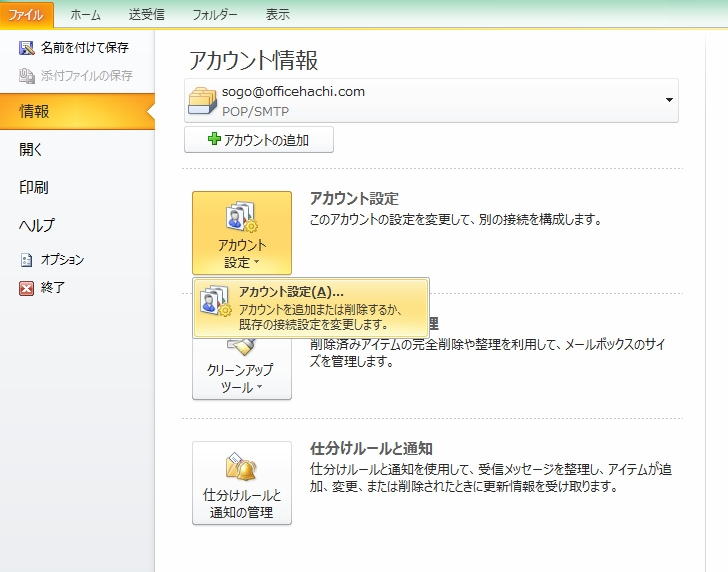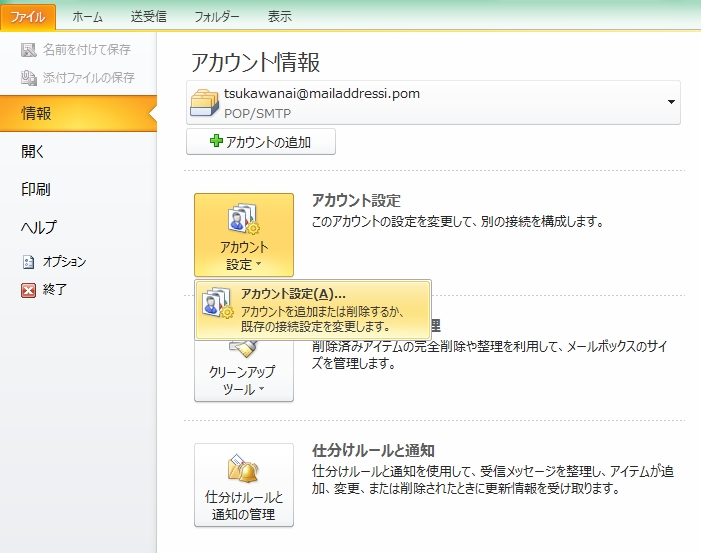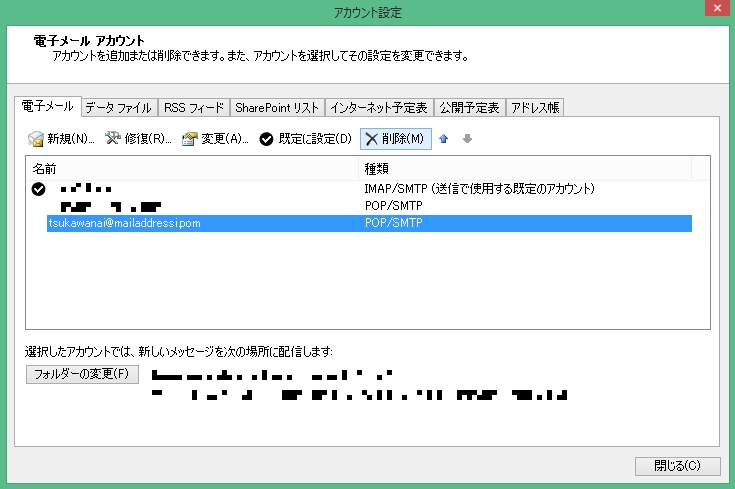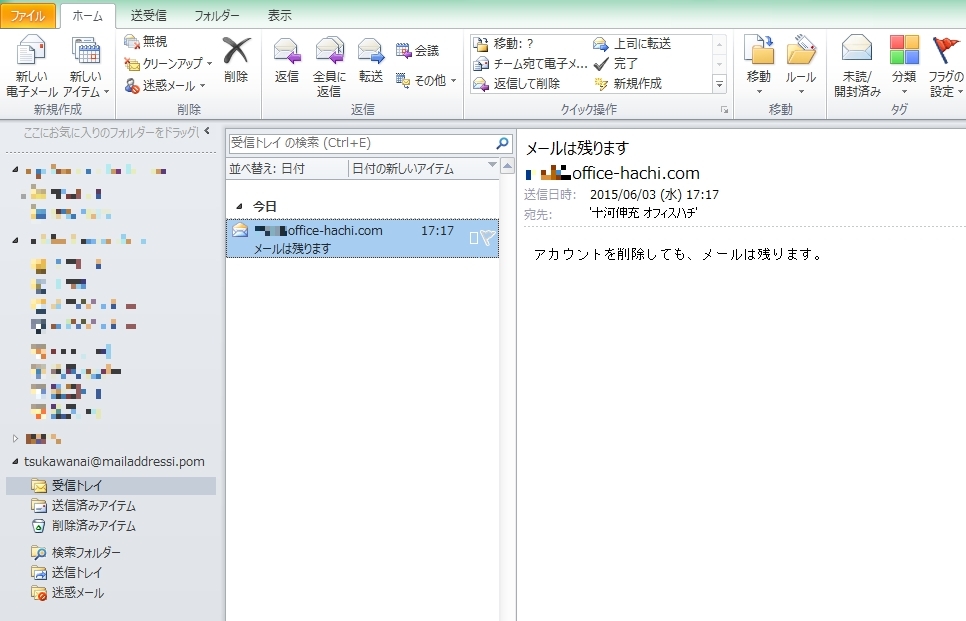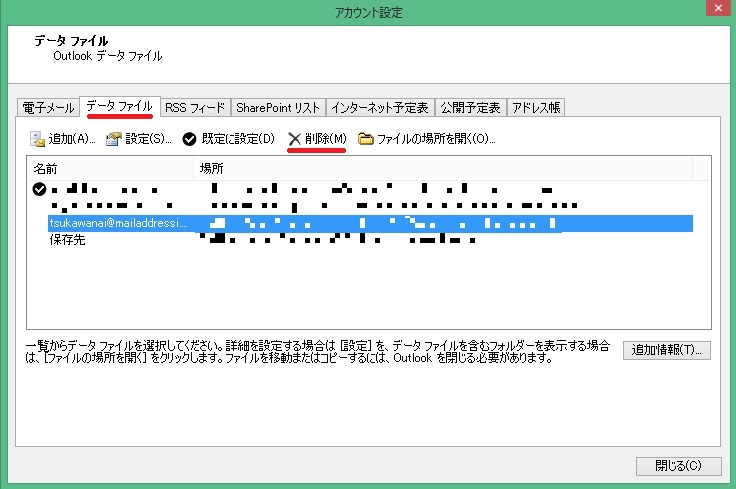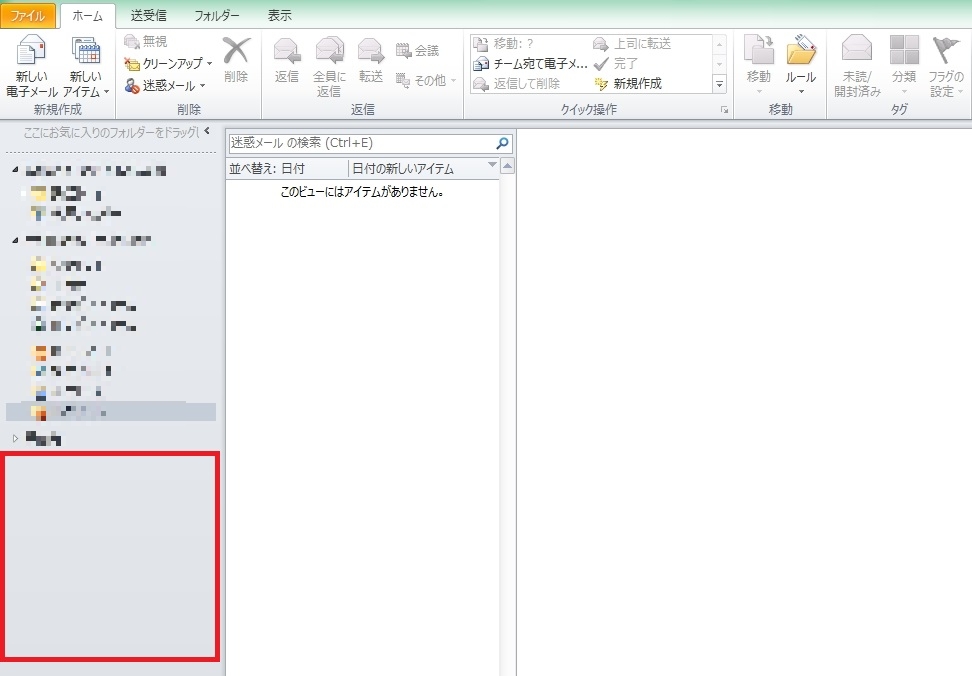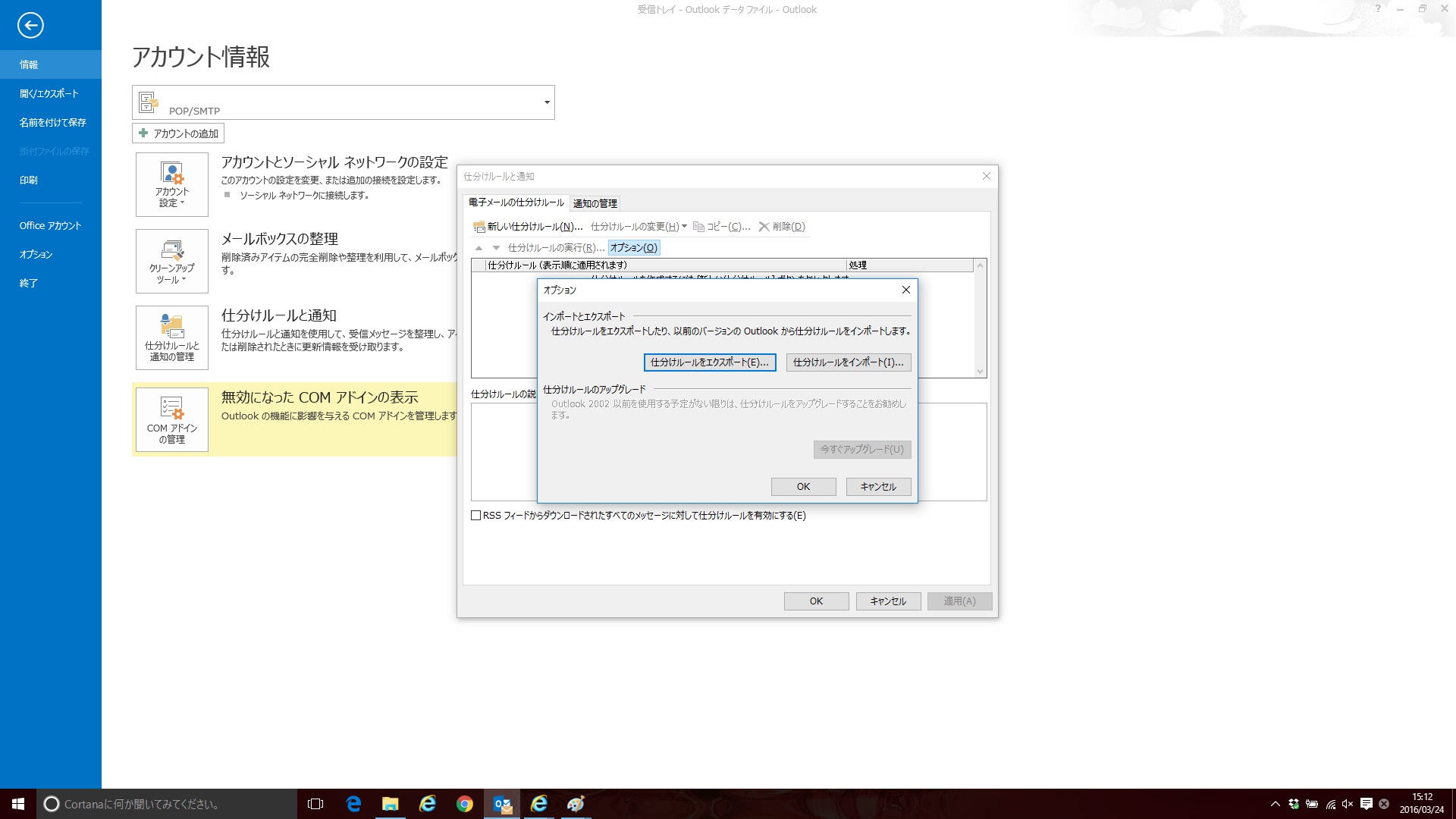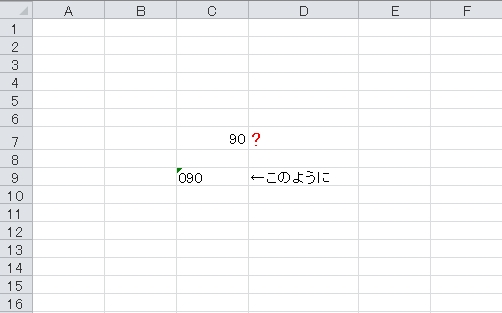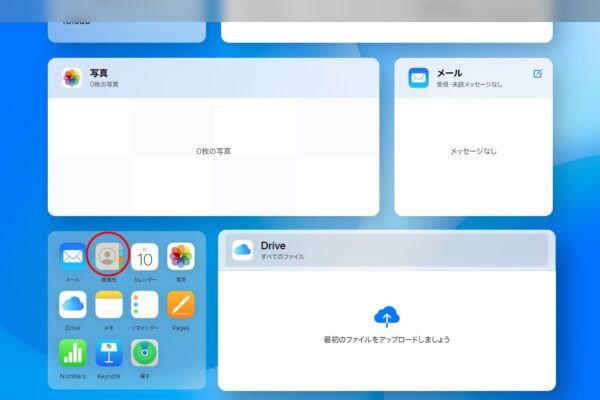使わないアドレスを受信させない
メールソフトで使えなくなったメールアドレスが設定されたままだと送受信エラーが表示されます。
設定を変更しないと送受信のたびに表示されてしまいますので、設定を変更しましょう。
ちなみに送受信しないメールは残すことも、削除することもできます。
Outlook2010/2013の場合
左上のファイルから、アカウント設定を選びます。
Outlook2016/2019の場合
左上のファイルから、アカウント設定→プロファイルの管理電子メール→アカウントを選びます。
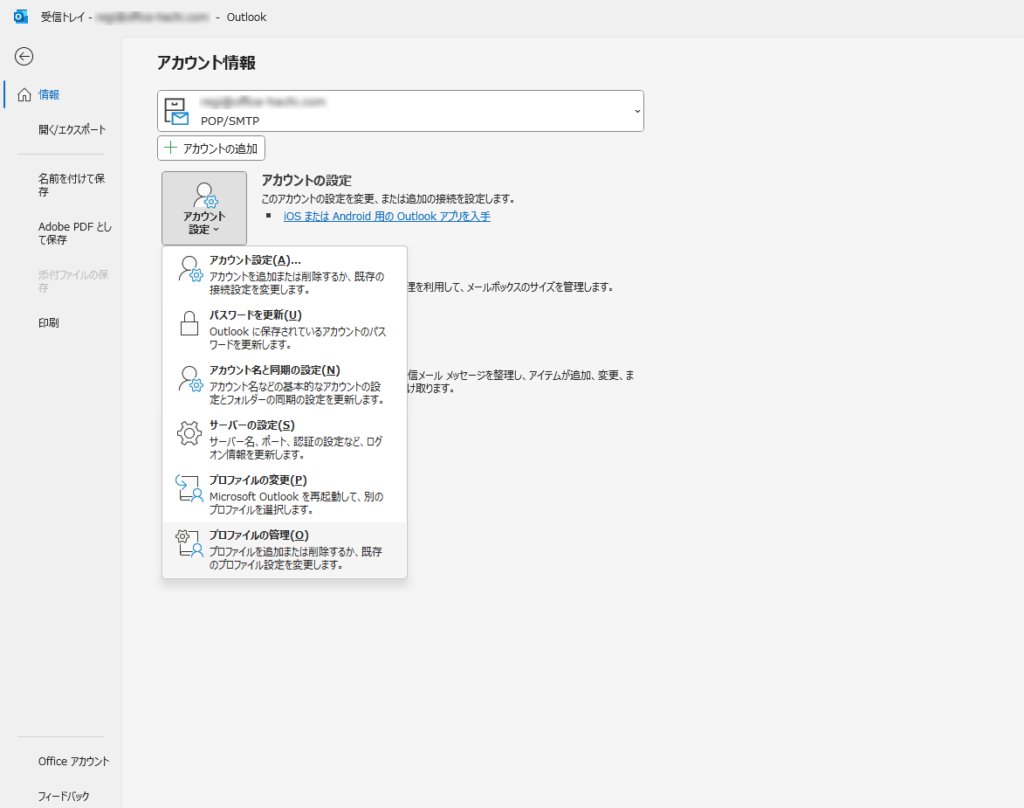
アカウント設定が開きます。
『電子メール』、『データファイル』、『RSSフィード』などのタブがあります。
『電子メール』のタブでアドレスを削除すると、メールが送受信されなくなります。
『データファイル』のタブでアドレスを削除すると、メールが表示されなくなります。
よく確認して、送受信させたくないアドレスを選択し、削除します。
これで削除したアカウントでメールの送受信は行われなくなります。
使わないアドレスを表示させない
アカウントを削除しても、受信したメールは残ります。
受信したメール等も表示させたくない場合は、データファイルの削除を行いましょう。
※注意
データファイルの削除前に必要なメールは保存しましょう。
今メインに使っているアカウントでフォルダを作り、必要なメールを移動させましょう。
参考サイト
Outlook 2010でメールを整理する方法 -121ware.com(外部サイト)
Outlook 2013でフォルダーを作成してメールを整理する方法 -121ware.com(外部サイト)
データファイルの削除方法は、アカウント設定で『電子メール』の右にあるタブ『データファイル』をクリックし、不要なデータを選択し、削除です。
表示されなくなります。
ちなみにデータファイルを削除しても、メールデータはパソコン上に残っています。ドキュメント(多くの場合)の『Outlook ファイル』フォルダに。
必要な場合はデータファイルの追加から復元可能です。